小编给大家简单介绍一下Solidworks如何制作草图块。
1、新建草图(零件): 打开SolidWorks,点击文件,在下拉菜单中选择【新建】;接着在弹出的对话框中选择【零件】,点击【确定】
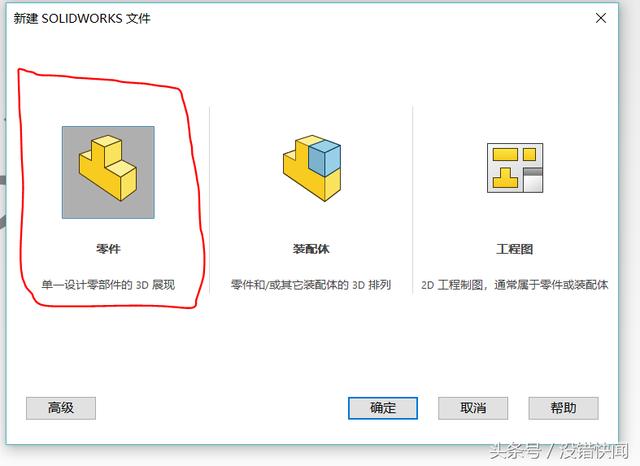
2、绘制图形:点击【前视基准面】,然后选择【草图绘制】,然后在前视基准面内绘制一个你想保存为块的图形;
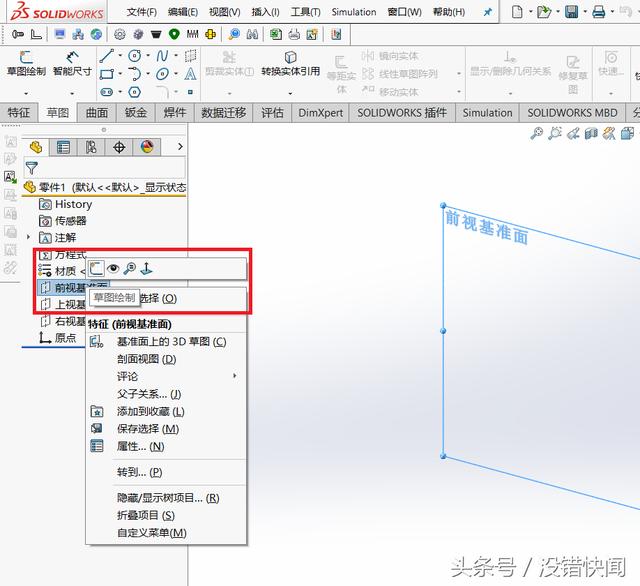
3、制作草图块: 绘制完成后点击ESC键退出绘图状态,然后用鼠标框选该图形。接着点击菜单栏中的【工具】→【块】→【制作】或框选该图形右键→点击“制作块"图标。
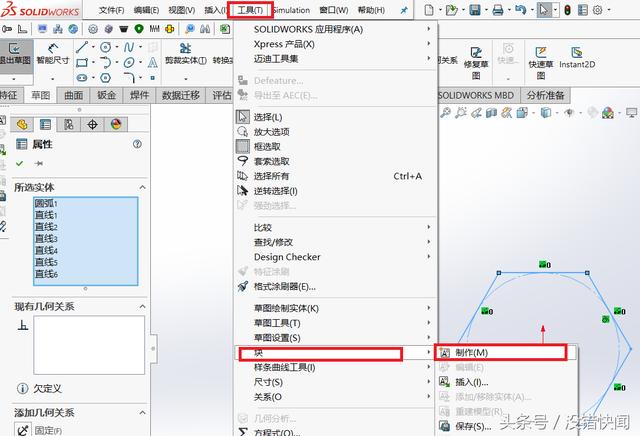
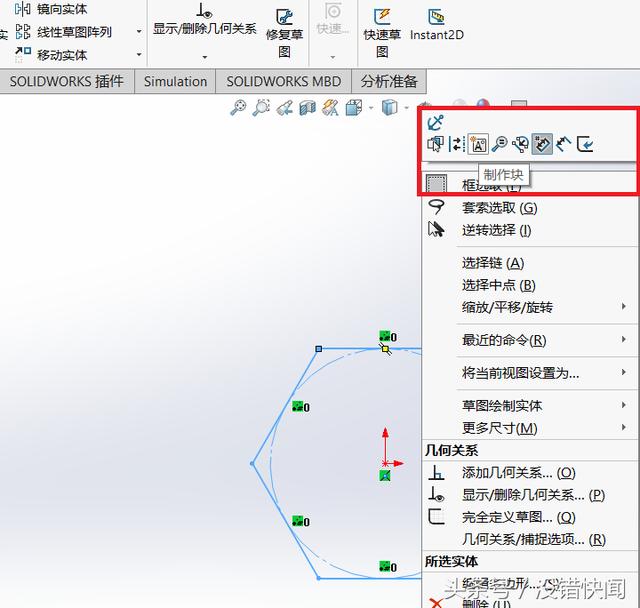
4、编辑块1: 点击【制作】,然后选定插入点后这样一个草图块就成功生成了。此时若我们直接点击智能尺寸对该块进行编辑会发现系统提示【不能在这些实体上添加约束】。
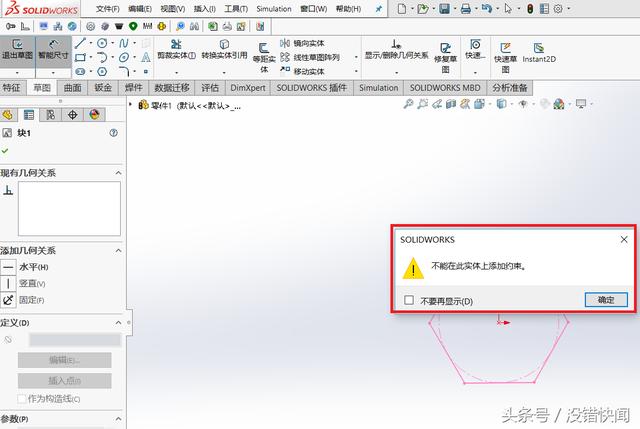
5、编辑块2: 用右键点击界面左边的块的名称【块1-1】,然后选择【编辑块】就能随心所欲的编辑块了。
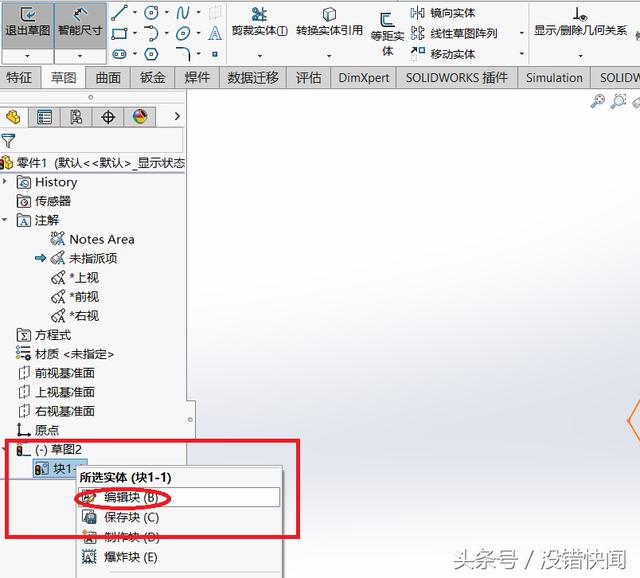
6、保存草图块:编辑完成后,退出块编辑。然后 用右键点击界面左边的块的名称【块1-1】,然后选择【保存块】,在弹出的【另存为】对话框中选择块要保存的位置
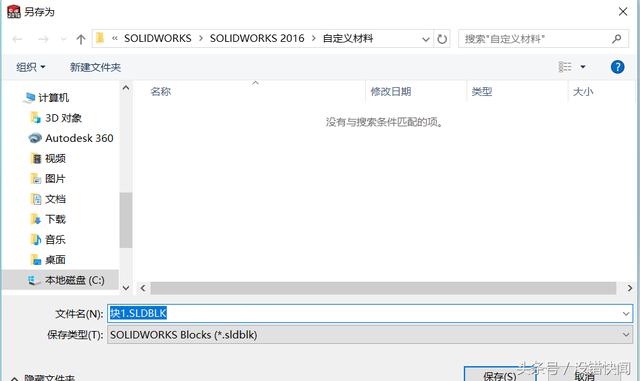
7、插入块: 点击界面菜单栏中的【工具】→【块】→【插入】,找到之前保存块的位置,选择该块文件就能插入。
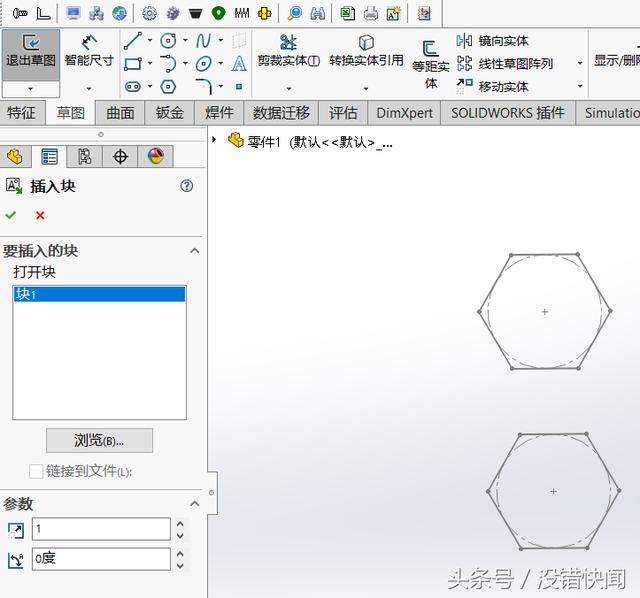

 加载中,请稍侯......
加载中,请稍侯......
精彩评论